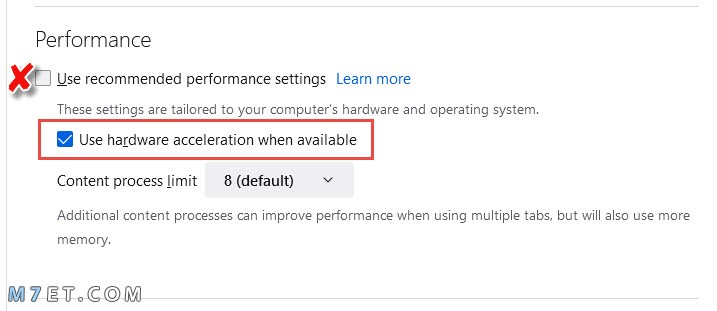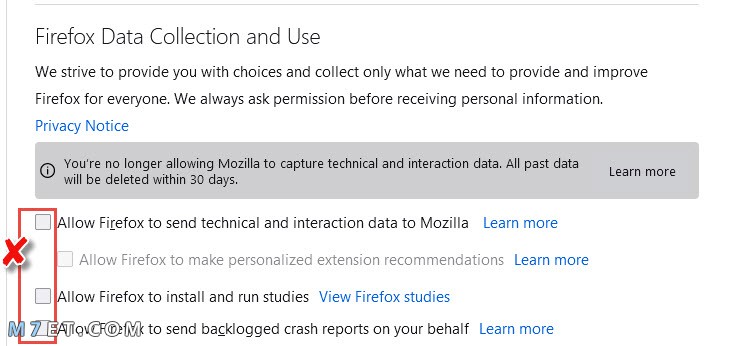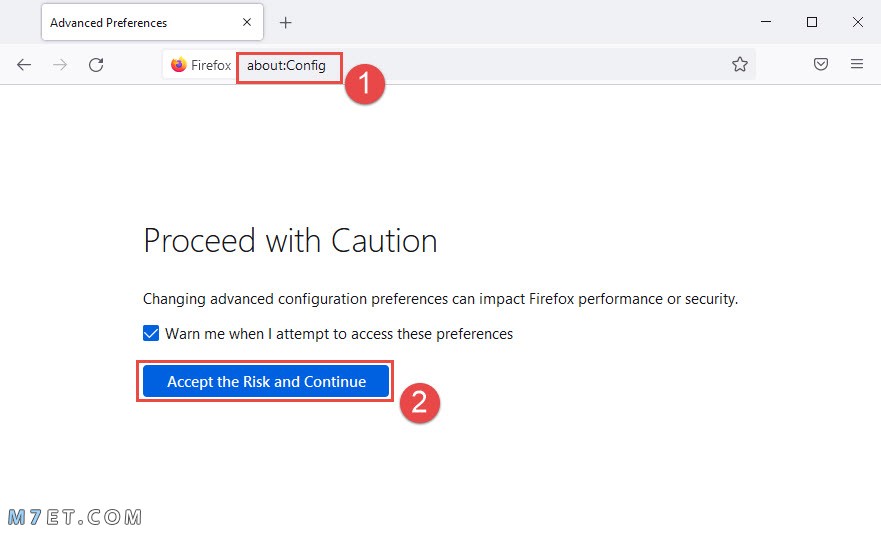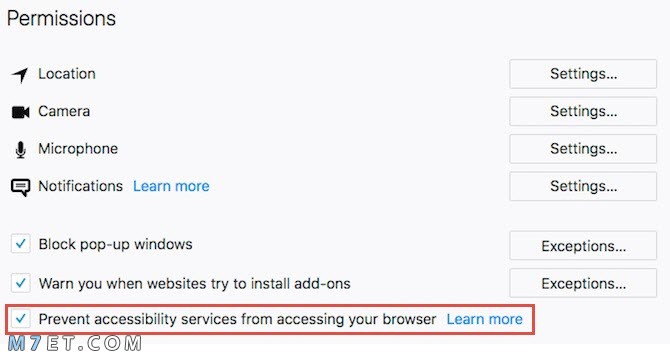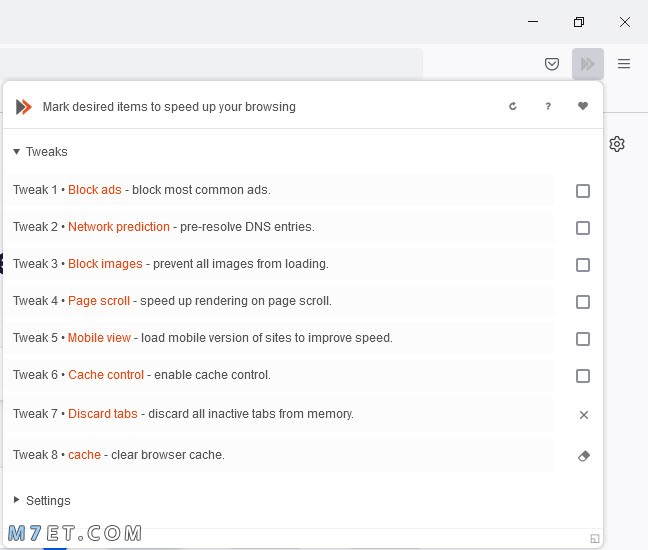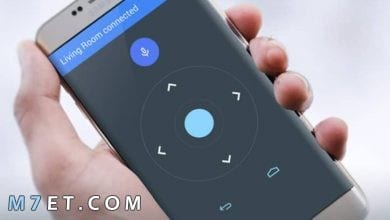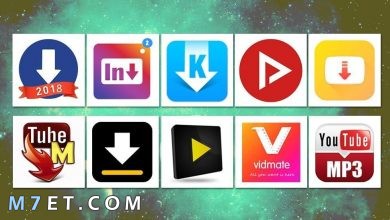طريقة تسريع فايرفوكس بواسطة تعديلات بسيطة
إليك كيفية تسريع فايرفوكس في خطوات بسيطة
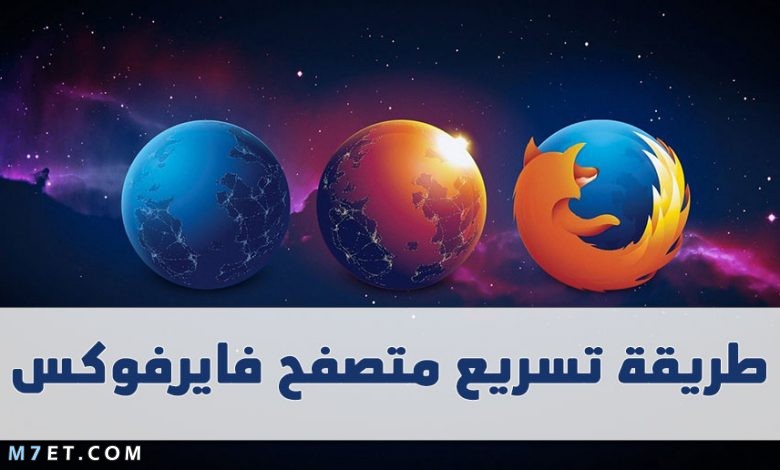
تسريع فايرفوكس من الأمور التي يبحث عنها مُحبي متصفح فايرفوكس، تتمتع جميع متصفحات الويب تقريبًا بسرعات متشابهة عند تصفح الويب فعليًا، لذا فإن “السرعة” تنحصر فعليًا في الأداء وكيفية استخدام البرنامج. سواء كنت بالفعل من مستخدمي فايرفوكس أو كنت ستقوم بالتبديل من كروم إلى فايرفوكس، سنخبرك في هذا المقال عن كيفية تسريع فايرفوكس.
تسريع فايرفوكس بتمكين Hardware Acceleration
يمكن لمتصفح فايرفوكس Quantum الجديد الاستفادة من وحدة معالجة الرسومات الخاصة بجهاز الكمبيوتر الخاص بك لتحميل الصفحات بشكل أسرع وتشغيل مقاطع الفيديو عبر الإنترنت بسلاسة أكبر.
ولكن بالنسبة لعدد غير قليل من أجهزة الكمبيوتر، لا يتم تمكين هذا افتراضيًا. تحقق من تمكين هذا الخيار:
- انتقل إلى about:preferences من خلال شريط العناوين.
- في التبويب General، انتقل لأسفل إلى Performance.
- قم بإلغاء تحديد مربع Use recommended performance settings.
- حدد مربع Use hardware acceleration when available.
يعد تمكين Hardware Acceleration من أول الأشياء التي يجب عليك التحقق منها لتسريع فايرفوكس.
تعطيل جمع البيانات
يجمع فايرفوكس بيانات مجهولة باستمرار حول كيفية استخدامك للمتصفح. ثم يرسل تلك البيانات إلى خوادمه لتحسين الميزات في المتصفح. لا تقلق فهذا لا يؤثر على خصوصيتك، ولكنه يجعل متصفح فايرفوكس أبطأ. يمكنك منع فايرفوكس من القيام بذلك من خلال بعض التعديلات البسيطة.
أولاً تحتاج إلى تعطيل جمع البيانات في فايرفوكس:
- انتقل إلى about:preferences من خلال شريط العناوين.
- انتقل إلى Privacy & Security، وانتقل لأسفل إلى Firefox Data Collection and Use.
- قم بإلغاء تحديد جميع المربعات في هذا القسم.
- أعد تشغيل فايرفوكس.
اقرأ أيضًا: كيفية تسريع المتصفح على الكمبيوتر 2025 (m7et.com).
التعديل على صفحة About:Config
يمكنك تغيير الإعدادات المعقدة في فايرفوكس من خلال قائمة التكوينات التي يمكن الوصول إليها، سنركز فقط على الإعدادات التي تساعد على تسريع فايرفوكس.
كيفية فتح واستخدام قائمة التكوينات:
- افتح علامة تبويب جديدة.
- اكتب about:config في شريط العنوان.
- انقر على Accept the Risk and Continue.
- ابحث عن أي سلسلة من المذكورة أدناه.
- انقر نقرًا مزدوجًا فوق القيمة لتغيير قيمة أي حقل.
- انقر في أي مكان آخر لحفظ التغييرات.
بمجرد دخولك إلى about:config، قم بتغيير التفضيلات التالية إلى القيمة المشار إليها لتسريع فايرفوكس:
- اضبط browser.download.animateNotifications على false.
- اضبط security.dialog_enable_delay على 0.
- اضبط network.prefetch-next على false (فقط على اتصالات الإنترنت البطيئة).
- اضبط browser.newtabpage.activity-stream.feeds.telemetry على false.
- اضبط browser.newtabpage.activity-stream.telemetry على false.
- اضبط browser.ping-centre.telemetry على false.
- اضبط toolkit.telemetry.archive.enabled على false.
- اضبط toolkit.telemetry.bhrPing.enabled على false.
- اضبط toolkit.telemetry.enabled على false.
- اضبط toolkit.telemetry.firstShutdownPing.enabled على false.
- اضبط toolkit.telemetry.hybridContent.enabled على false.
- اضبط toolkit.telemetry.newProfilePing.enabled على false.
- اضبط toolkit.telemetry.reportingpolicy.firstRun على false
- اضبط toolkit.telemetry.shutdownPingSender.enabled على false.
- اضبط toolkit.telemetry.unified على false.
- اضبط toolkit.telemetry.updatePing.enabled على false.
يجب أن يكون فايرفوكس الآن أسرع بشكل مرئي، لأنك قمت للتو بتعطيل الرسوم المتحركة غير الضرورية، وأوقفت مؤقت العد التنازلي عند تثبيت الإضافات، وأخبرته بإيقاف التحميل المسبق لصفحات الويب عندما يكون اتصالك بطيئًا.
اقرأ أيضًا: اسهل طريقة لمسح المواقع التي زرتها من المتصفح 2025 (m7et.com).
تعطيل خدمات الوصول
يراقب فايرفوكس Quantum دائمًا متصفحك من خلال شيء يسمى Accessibility Services أو خدمات الوصول. إنه غير مفيد لأي شخص لا يحتاج إلى تقنيات مساعدة ذوي الاحتياجات الخاصة.
إليك كيفية تعطيل خدمات إمكانية الوصول بأمان في فايرفوكس الجديد:
- اكتب about:preferences في شريط العنوان.
- انتقل إلى Privacy & Security، وانتقل لأسفل إلى Permissions.
- حدد المربع Prevent accessibility services from accessing your browser.
- أعد تشغيل فايرفوكس عندما يُطلب منك ذلك.
أداة Speed Tweaks لتسريع فايرفوكس
مع كل متصفح تقريبًا، هناك بعض الحيل الشائعة لتسريع الأداء. يمكنك القيام بكل ذلك يدويًا أو السماح بإضافة مفيدة تُسمى Speed Tweaks.
لتسريع فايرفوكس، لم يتم تحديد أي من التعديلات السبعة بشكل افتراضي في المتصفح، لذلك سيتعين عليك التحقق مما تريد استخدامه:
- منع الإعلانات الشائعة بشكل افتراضي.
- حل إدخالات DNS مسبقًا.
- منع تحميل كافة الصور بشكل افتراضي.
- تسريع عرض الصفحة أثناء التمرير.
- قم بتحميل نسخة الجوال من مواقع الويب.
- تجاهل علامات التبويب غير النشطة لحفظ الذاكرة.
- مسح ذاكرة التخزين المؤقت للمتصفح.
إنها أداة إصلاح سريعة وبسيطة لتسريع فايرفوكس، ويمكنك تبديل أي إعداد وإيقافه عندما تريد ذلك.
اقرأ أيضًا: أسرع متصفح للكمبيوتر والاندرويد على الإنترنت 2025 (m7et.com).
إزالة إضافات فايرفوكس المُضمّنة
يدمج الإصدار الجديد من فايرفوكس وظائف إضافية مثل Pocket out of the box، سواء كنت تريدها أم لا. يمكن أن تؤدي إزالتها إلى تسريع فايرفوكس. يُمكنك القيام بذلك من خلال هذه التعديلات:
- من خلال about:config، قم بتعيين parse-on-load.enabled إلى False.
- من خلال about:config، قم بتعيين parse-on-load.force-enabled إلى False.
- من خلال about:config، قم بتعيين pocket.enabled إلى False.
- من خلال about:config، قم بتعيين loop.enabled إلى False.
هذه الطرق ممتازة لتسريع متصفح فايرفوكس البطيء. لكن السبب الأكثر شيوعًا لبطء متصفحك هو علامات التبويب. ما لم تبذل جهدًا للتعامل مع علامات التبويب الخاصة بك جيدًا، فلن يكون لأي من هذه التعديلات تأثير طويل الأمد.
من خلال الطرق السابقة سوف تتمكن من تسريع فايرفوكس بشكل ملحوظ، وإلى هنا نكون قد انتهينا من مقالنا حول طريقة تسريع متصفح الإنترنت الرائع فايرفوكس.